在数字时代,尽可能高效地利用资源变得尤为重要。当今很多用户面临着家中或办公室空间有限而需要使用两台计算机的状况。如果想要节省空间并避免使用两个显示器,...
2025-04-01 6 显示器
在我们日常使用电脑的过程中,显示器的正常工作至关重要。但有时显示器屏幕上会出现恼人的条纹或者花屏现象,这不仅影响了我们的视觉体验,还可能预示着显示器出现了问题。遇到这种问题我们应该怎么办呢?是否可以自己动手解决呢?本文将为您提供显示器出现条纹花屏的故障排查与解决方法,并教你如何自修显示器,确保您能够顺利解决问题。
显示器出现条纹或花屏的情况往往是由几个常见原因引起的:
1.视频线缆问题:线缆接头松动或线缆本身损坏都会导致信号传输不完整,引起显示异常。
2.显示器硬件故障:显示器内部的电路板、显像管或者液晶面板损坏,都可能造成显示问题。
3.显卡问题:显卡驱动不兼容或硬件故障同样会影响显示器的正常显示。
4.电磁干扰:强烈的电磁干扰可能会影响显示器的信号接收,从而导致显示异常。
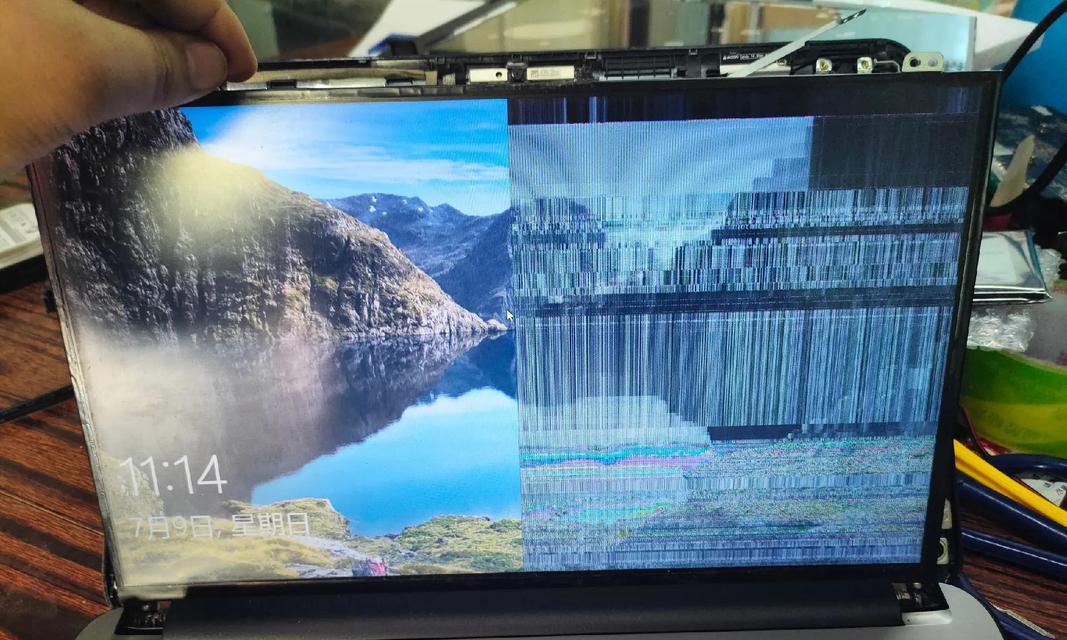
检查视频线缆
你应该检查连接显示器和电脑主机的视频线缆是否牢固。尝试重新插拔或更换线缆以确认是否为线缆问题。
更新或重新安装显卡驱动
打开电脑的设备管理器,查看显卡驱动是否有异常提示。如果发现驱动异常,尝试更新显卡驱动,或者卸载后重新安装以排除驱动问题。
检查电磁干扰源
确认你的显示器周围是否有强电磁干扰源,比如大型电器或强磁场。尝试将显示器移动到远离干扰源的位置,以确认是否是电磁干扰导致的问题。
硬件自修显示器
如果以上方法都不能解决问题,可能需要打开显示器进行硬件检查。但请注意,这一步需要一定的技术知识和经验,如果没有把握,建议送到专业维修点进行处理。
1.断电:首先确保显示器电源完全切断,并拔下所有的连接线。
2.打开外壳:使用合适的螺丝刀打开显示器外壳。通常,显示器的外壳会用几颗螺丝固定。
3.检查部件:仔细检查显示器内部的电路板、连接线和液晶面板是否有烧毁、松动或损坏的迹象。
4.更换配件:如发现损坏的部件,可尝试更换相应的配件。如果不确定,建议咨询专业人士。

在进行任何操作之前,请确保显示器已经断电,并且理解自己正在做什么。
如果你对硬件维修不熟悉,最好不要擅自打开显示器,以免造成更严重的问题。
购买替换配件时,请确保配件与原显示器型号完全匹配。
如果显示器在保修期内,建议联系制造商进行维修。

显示器出现条纹花屏时,不必过度紧张。大多数情况下,问题可以通过简单的检查和维护来解决。如果故障问题比较复杂,涉及内部硬件问题,建议寻求专业人员的帮助,以避免不必要的损失。通过本文的介绍,希望你能够对显示器的维护和故障排查有一个全面的了解。
标签: 显示器
版权声明:本文内容由互联网用户自发贡献,该文观点仅代表作者本人。本站仅提供信息存储空间服务,不拥有所有权,不承担相关法律责任。如发现本站有涉嫌抄袭侵权/违法违规的内容, 请发送邮件至 3561739510@qq.com 举报,一经查实,本站将立刻删除。
相关文章

在数字时代,尽可能高效地利用资源变得尤为重要。当今很多用户面临着家中或办公室空间有限而需要使用两台计算机的状况。如果想要节省空间并避免使用两个显示器,...
2025-04-01 6 显示器

显示器是电脑的主要输出设备之一,当屏幕上突然出现竖线时,无疑会对用户的视觉体验和工作效率造成极大影响。本文将指导你如何应对显示器出现的竖线问题,为你提...
2025-03-28 17 显示器

随着科技的进步,三星带鱼屏显示器因其超宽的视野和高分辨率受到了广泛欢迎,特别是在游戏和多任务处理领域。如何正确设置三星带鱼屏显示器,以便充分释放其潜能...
2025-03-23 17 显示器

在数字化时代,计算机已经变得越来越小巧和便携。然而,对于一些特定的场合,比如复古游戏、特定软件应用或者是为了怀旧,我们可能会需要将老式显示器与现代主机...
2025-03-21 29 显示器
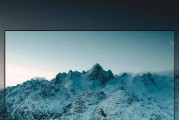
高分辨率显示器的标准是什么?在今天这个数字化快速发展的时代,人们对于高清视觉体验的需求日益增长。高分辨率显示器由于其出色清晰度和细腻的图像质量,成...
2025-03-19 17 显示器
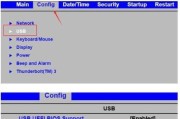
在使用电脑的过程中,我们经常遇到各种各样的故障问题。有时候电脑在没有显示任何画面的情况下自动关机,这会让我们感到困惑和不便。究其原因,可能是因为硬件故...
2025-03-19 31 显示器